Création d’un compte client
Accès : TADMIN > Partenaire
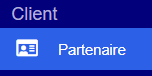
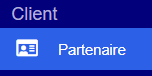
La création d’un compte client se fait en deux temps :
- Création de la société, avec ses coordonnées, les conditions d’abonnement et ses paramètres TransfertPro,
- Création du premier compte utilisateur afin de permettre à celui‑ci d’accéder à sa solution TransfertPro.
Création d’un compte client
- Cliquer sur le bouton Ajouter un nouveau client, en haut :

- Saisir les coordonnées de la société (Nom de la société, Adresse, Téléphone, Complément d’adresse, Code postal, Ville, Pays) :
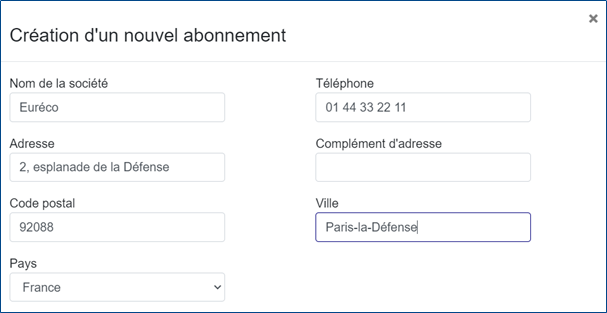
- Éventuellement, saisir, parmi ses comptes clients, le revendeur qui gérera le compte client en cours de création — en tapant les premières lettres, son nom apparaît dans une liste déroulante — et cliquer sur le bouton Valider :

- Éventuellement, en cas d’erreur, cliquer sur le bouton Sélectionner une autre société, pour choisir un autre revendeur :

- Configurer l’abonnement :
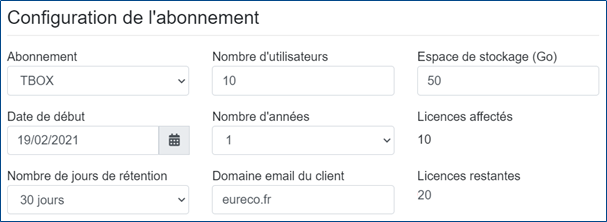
- Abonnement : licence à attribuer (TBox, TSend, etc.),
- Nombre d’utilisateurs : nombre total de comptes utilisateurs possibles,
- Espace de stockage : espace de stockage total en Gigaoctet du compte,
- Date de début : date de commencement de l’abonnement,
- Nombre d’années : durée en année de l’abonnement,
- Licences affectées : nombre de licences utilisées,
- Nombre de jours de rétention : nombre maximal de jours pendant lesquels une pièce jointe reste disponible en téléchargement,
- Domaine email du client : nom de domaine du courriel du client,
- Licences restantes : nombre de licences restantes à attribuer.
- Une licence permet à un utilisateur d’utiliser TBox ou TSend pendant une année.
- Choisir les options voulues :
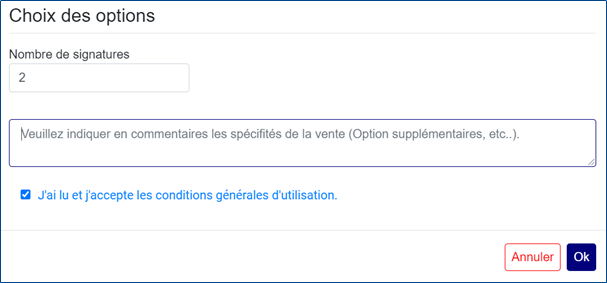
- Nombre de signatures : éventuellement, saisir le nombre de signatures à accorder,
- Commentaires sur les spécificités de la vente : saisir les clauses ou les conditions particulières de la vente,
- Cliquer sur « J’ai lu et j’accepte les conditions générales d’utilisation » pour lire les conditions de ventes puis cocher la case pour les accepter (obligatoire pour la création du compte).
- Cliquer sur le bouton OK, un message apparaît annonçant la création du compte :
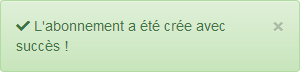
- Une fois le nouveau compte créé, il faut créer au moins un utilisateur lié à cette société en allant dans « Utilisateurs et groupes » et « Ajouter un utilisateur », comme pour la création d’utilisateurs par un administrateur de compte.
Pour savoir comment créer les utilisateurs des comptes clients,
consulter l’article suivant de l’aide en ligne transfertpro.com/aide :
Outils et fonctions complémentaires de TransfertPro
► Compte partenaire
► Création du premier utilisateur d’un compte client
Tableau des abonnements des clients
Pour chaque abonnement créé, le client apparaît dans la liste :

- Société : nom de la société du client,
- Abonnement : ensemble des solutions choisies par le client,
- Revendeur : revendeur chargé de la gestion de ce client,
- Date de début : date à partir de laquelle le client pourra utiliser son compte TransfertPro,
- Date de fin : date de fin de l’abonnement,
- Renouveler l’abo. : cliquer sur le bouton Renouveler pour renouveler l’abonnement quand celui‑ci arrive à sa fin,
- Société : cliquer sur le bouton Modifier pour modifier les coordonnées de la société du client partenaire, personnaliser son compte, lui ajouter des utilisateurs, etc.,
- Ajout licences :: cliquer sur le bouton Ajout licences : pour ajouter de licences TBox ou TSend,
- Ajout sign : cliquer sur le bouton Ajout sign. pour ajouter des signatures afin de permettre la signature en ligne de documents.
Éventuellement, cocher « Afficher les essais gratuits », en haut, pour afficher également les clients partenaires ayant un compte en période d’essai :
![]()
Retrouver un client
Pour retrouver un client :
- Dans la zone de recherche, saisir le nom — ou une partie du nom — de la société du client recherché et cliquer sur la loupe, à droite :

- Le client recherché apparaît dans la liste des clients :




